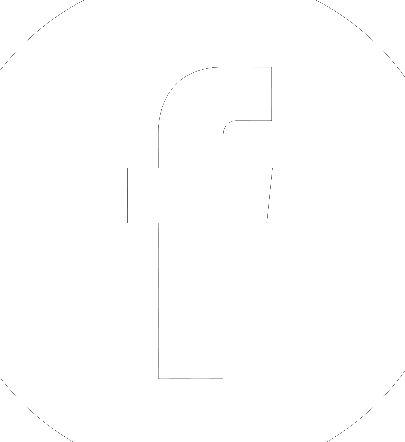CÔNG TY TNHH THƯƠNG MẠI CAO KHOA
CÔNG TY TNHH THƯƠNG MẠI DỊCH VỤ CAO KHOA
Bạn chưa biết cách chỉnh màu máy in Epson trình tự chuẩn để giúp đảm bảo máy in hoạt động tốt? Hãy theo dõi bài viết sau đây của Máy In UV Cao Khoa để tìm hiểu kỹ lưỡng hơn.
Để chỉnh màu cho máy in Epson, bạn có thể thực hiện theo các bước sau:

Bước 1: Kiểm tra kết nối in
Đảm bảo máy in đã được kết nối đúng với máy tính và đang hoạt động bình thường.
Bước 2: Cài đặt trình điều khiển (Driver)
Bạn cần kiểm tra xem máy in đã được cài đặt trình điều khiển mới nhất từ trang web Epson chưa. Bởi vì, điều này sẽ giúp đảm bảo máy in hoạt động tốt và hỗ trợ các tính năng chỉnh màu.
Bước 3: Mở tài liệu và hộp thoại để in
Mở tài liệu hoặc hình ảnh mà bạn muốn in trong ứng dụng phù hợp (như Microsoft Word, Adobe Photoshop, v.v.).
Bạn chọn File > Print hoặc nhấn Ctrl + P trên bàn phím. Sau đó, bạn chọn máy in Epson từ danh sách máy in.
Bước 4: Truy cập và chỉnh sửa cài đặt máy in
Nhấn vào nút Properties hoặc Preferences (Thuộc tính hoặc Tùy chọn) trong hộp thoại in.
Chọn chế độ in bằng cách tìm mục "Color" và chọn "Color" để in màu. Ngoài ra, bạn chọn "Grayscale" hoặc "Black & White" nếu muốn in đen trắng.
Trong phần cài đặt chất lượng in, chọn độ phân giải và chất lượng phù hợp. Tùy chọn này có thể có "Draft", "Normal", hoặc "High Quality". Tuy nhiên, máy in có tùy chọn "Advanced" (Nâng cao) thì bạn hãy nhấn để truy cập các cài đặt chi tiết hơn:
+ Điều chỉnh sắc thái màu sắc (Hue)
+ Độ bão hòa (Saturation)
+ Độ sáng (Brightness)
+ Độ tương phản (Contrast)
Bước 5: In để kiểm tra, Cập nhật hoặc chỉnh sửa bằng phần mềm
Nếu muốn xác định lại màu sắc, bạn in một trang mẫu màu để kiểm tra kết quả.

Lúc này, bạn có thể sử dụng phần mềm Adobe Photoshop hoặc GIMP nếu cần. Điều này sẽ giúp bạn điều chỉnh màu sắc hình ảnh trước khi in.
Bước 6: Kiểm tra mực in
Bạn hãy đảm bảo rằng mực máy in không bị cạn hoặc bị tắc nghẽn, vì sẽ ảnh hưởng đến chất lượng in.
Sau khi thực hiện xong các điều chỉnh, bạn hãy nhấn OK để áp dụng cài đặt và quay lại hộp thoại in. Bạn hãy in thử để kiểm tra xem có bất kỳ vấn đề nào thì hãy liên hệ Máy In UV Cao Khoa để được trợ giúp thêm.